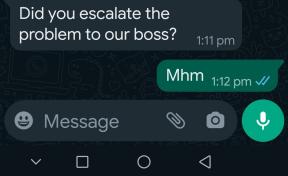Come ripristinare il vecchio menu Start in Windows 8
Varie / / December 02, 2021
Questo fine settimana l'argomento caldo di discussione nella cerchia dei miei amici è stato il Anteprima per sviluppatori di Windows 8 e ne abbiamo parlato per ore.
Un punto ovvio che è emerso più e più volte nella discussione è stato se Microsoft ha fatto la cosa giusta da rimozione del menu di avvio poiché la maggior parte delle persone che eseguiranno Windows 8 sono ancora su desktop e laptop e l'interfaccia in stile metro che si rivolge ai proprietari di tablet principalmente probabilmente non sarà apprezzato dagli utenti Windows di lunga data che sono abituati al buon vecchio menu di avvio.

Bene, la cosa buona di Windows è che non mancano mai hack e modifiche che possono far sì che il tuo Windows si comporti nel modo desiderato. L'accordo è lo stesso anche con Windows 8. Sì, c'è un modo per ripristinare il vecchio menu di avvio!
Quindi vediamo come possiamo ripristinare il vecchio menu di avvio su Windows 8.
Nota: Questa guida è stata scritta su Windows 8 Consumer Preview.
Passo 1: In Windows 8, la posizione dell'orbita di avvio è occupata dalla prima applicazione appuntata sulla barra delle applicazioni e quindi la prima cosa che dobbiamo fare è creare una posizione per l'orbita di avvio all'estremità sinistra della barra delle applicazioni. Inizia creando una nuova cartella ovunque sul tuo computer. Rinominare la cartella dipende totalmente da te.
Passo 2: Fare clic con il tasto destro in un punto qualsiasi della barra delle applicazioni e fare clic su Barre degli strumenti—>Nuova barra degli strumenti. Ora cerca la cartella che hai creato e selezionala per aggiungerla alla barra delle applicazioni.

Passaggio 3: Fare nuovamente clic con il pulsante destro del mouse sulla barra delle applicazioni e sbloccarla deselezionando Bloccare la barra delle applicazioni opzione. Ora seleziona e tieni premuto il separatore vicino allo strumento Nuova cartella sulla barra delle applicazioni e trascinalo all'estrema sinistra sezione dello schermo in modo tale da mantenere la prima posizione sulla barra delle applicazioni e avviare tutte le app bloccate dopo di che.

Passaggio 4: Fare clic con il tasto destro del mouse sul testo Nuova cartella e deselezionare Mostra testo e Mostra titolo per far scomparire il testo della cartella.

Passaggio 5: Ora che tutto è a posto, scarica e installa ViStart sul tuo sistema per riportare lo Start Orb (e quindi il menu) a cui apparteneva.

Nota: Il programma di installazione di ViStart viene fornito con due programmi adware e ti consiglio di deselezionarli attentamente durante l'installazione.
Se vuoi rimuovere Start Orb in futuro, rimuovi lo strumento Nuova cartella dalla barra delle applicazioni e disinstalla ViStart dal tuo sistema.
Conclusione
ViStart riporterà il vecchio menu Start su Windows 8 ma non aspettarti che sia fluido come il menu di avvio di Windows 7. Inoltre, il menu Metro Start rimarrà lì e potrai usarlo anche tu. Potresti riscontrare anche altri problemi (come il pulsante che a volte scompare). Quindi è una soluzione alternativa, non una soluzione, ma dovrebbe essere più che sufficiente per coloro che non sopportano il nuovo menu di avvio (o la sua mancanza).
Via: AskVG